Cara Memperbaiki Kesalahan Aplikasi 0xc0000005
Diterbitkan: 2016-03-15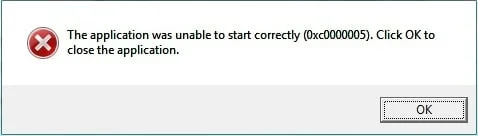
Kesalahan Aplikasi 0xc0000005 (Pelanggaran Akses) kesalahan disebabkan oleh komputer Anda tidak dapat memproses file & pengaturan dengan benar yang diperlukan untuk menjalankan program atau instalasi tertentu. Meskipun kesalahan muncul ketika Anda mencoba dan menggunakan perangkat lunak tertentu, atau ketika Anda mencoba dan meningkatkan Windows, itu memiliki banyak penyebab yang berbeda termasuk seperti masalah RAM yang salah, kesalahan dengan file PC Anda, dan masalah dengan pengaturan komputer Anda. komputer.
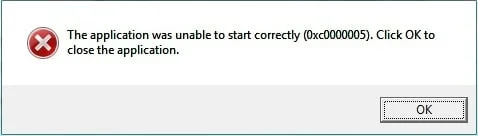
Penyebab Kesalahan Aplikasi 0xc0000005
- Kesalahan Instalasi Windows
- Kesalahan Pelanggaran Akses
- Aplikasi tidak dapat dimulai
Anda mendapatkan pesan error 0xc0000005 aplikasi ketika Anda mencoba untuk memulai salah satu program Anda di windows atau menginstal perangkat lunak. Program diakhiri dengan pesan 0xc0000005 dan Anda tidak dapat menjalankannya. Kami akan mencoba memperbaiki masalah Anda melalui berbagai perbaikan:
Isi
- Bagaimana cara memperbaiki kesalahan aplikasi 0xc0000005
- Metode 1: Jalankan Pemulihan Sistem
- Metode 2: Perbaiki Konfigurasi Registri Windows
- Metode 3: Jalankan Pemeriksa File Sistem
- Metode 4: Periksa BCD Anda (Data Konfigurasi Boot)
- Metode 5: Matikan DEP
- Metode 6: Memori RAM Buruk
- Metode 7: Coba Rkill
- Metode 8: Nonaktifkan antivirus
Bagaimana cara memperbaiki kesalahan aplikasi 0xc0000005
Metode 1: Jalankan Pemulihan Sistem
Sebelum melakukan apa pun, solusi terbaik yang dapat Anda coba untuk memperbaiki kesalahan ini adalah dengan menggunakan Pemulihan Sistem Windows, ya Anda dapat beralih ke tanggal yang lebih awal ketika PC Anda berfungsi dengan baik dan Anda tidak menemukan kesalahan aplikasi 0xc0000005.
1. Klik kanan pada “ This PC ” atau “ My Computer ” dan pilih Properties.
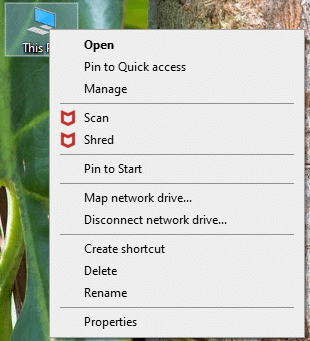
2. Saat berada di dalam jendela properti, pilih " Pengaturan sistem lanjutan " di sudut kiri tengah.
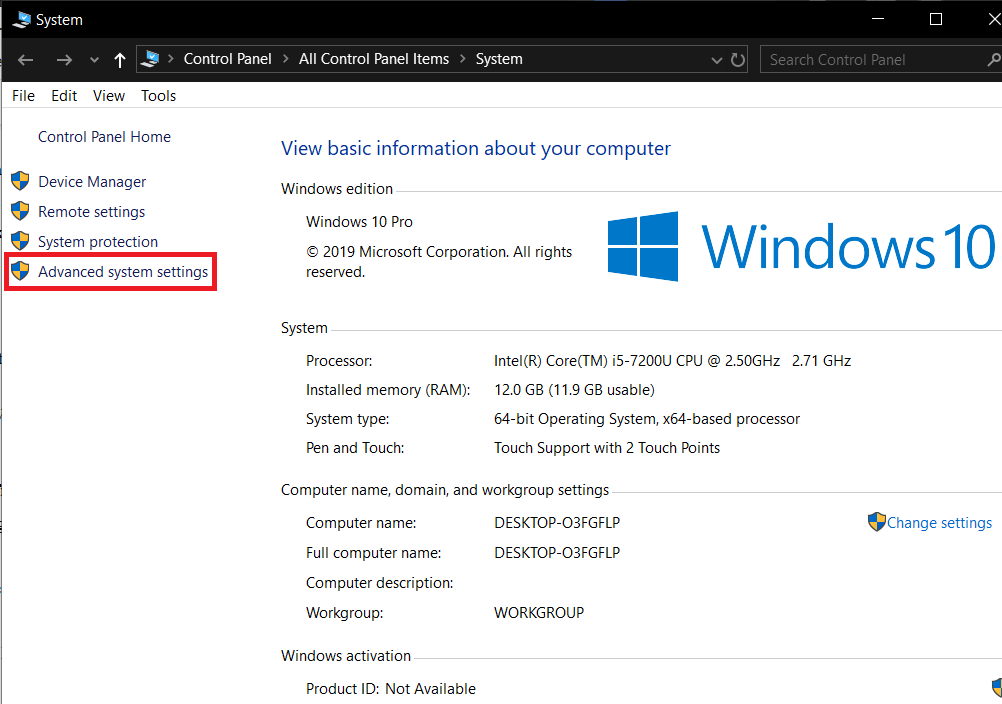
3. Di jendela pengaturan lanjutan, pilih tab " Perlindungan Sistem " dan kemudian klik " Pemulihan Sistem ".
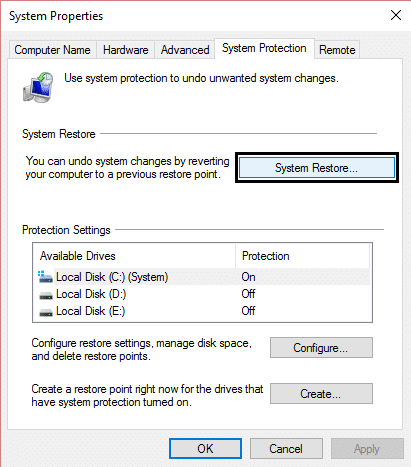
4. Tekan next dan centang kotak “ Show more restore point ”.
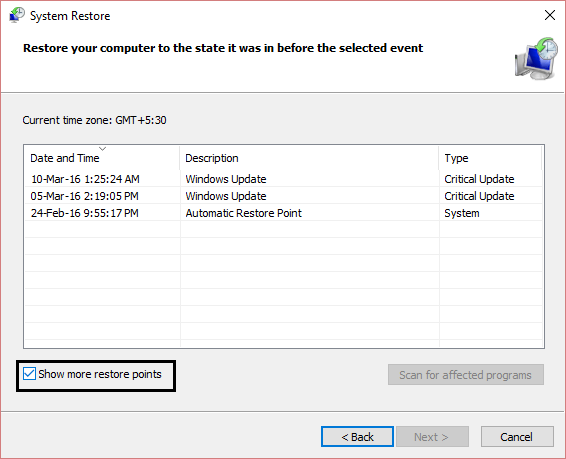
5. Dari sana pilih satu titik pemulihan (mungkin pilih titik pemulihan yang 20-30 hari sebelum tanggal saat ini).
6. Akan muncul kotak dialog konfirmasi . Terakhir, klik Selesai.
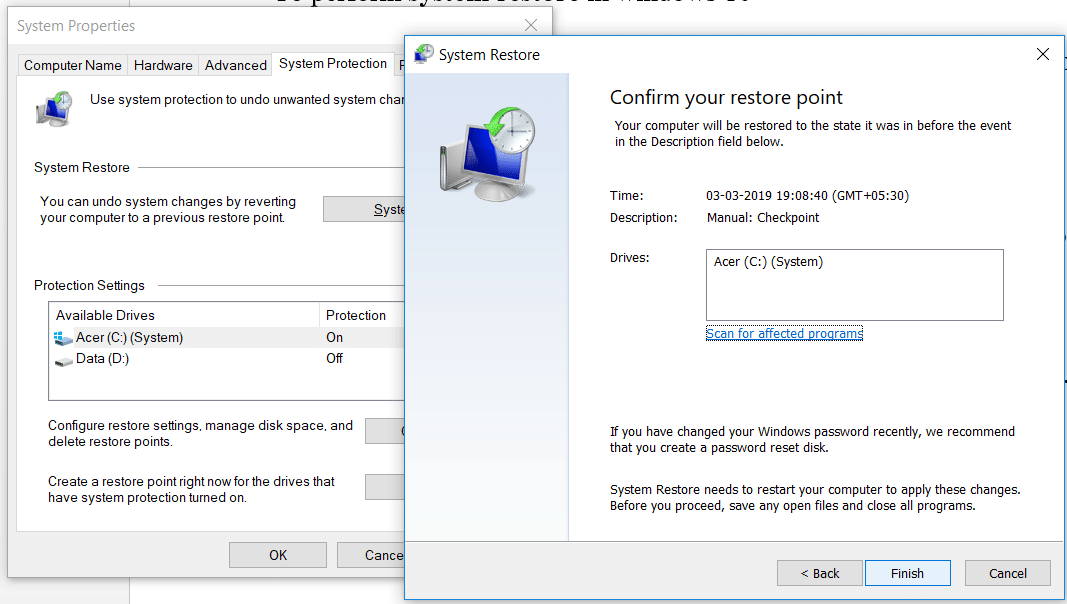
7. Itu saja, itu akan memakan waktu tetapi Anda akan dikembalikan ke titik sebelumnya.
Sekarang pergi dan periksa apakah solusi di atas memperbaiki kesalahan aplikasi 0xc0000005, jika tidak lanjutkan ke metode selanjutnya.
Metode 2: Perbaiki Konfigurasi Registri Windows
Windows Registry adalah database di Windows yang berisi informasi penting tentang perangkat keras sistem, program yang diinstal, dan pengaturan, serta profil setiap akun pengguna di komputer Anda. Windows terus merujuk ke informasi dalam registri.
Registri dapat rusak karena kerusakan pada beberapa file tertentu yang diperlukan untuk menumpuk semuanya di tempatnya. Ini juga dapat dipengaruhi oleh virus dan malware. Jadi, ikuti langkah-langkah ini untuk memperbaiki pendaftar untuk mengatasi kesalahan aplikasi 0xc0000005 .
1. Unduh dan instal Registry Cleaner dari sini.
2. Buka software setelah proses instalasi selesai.
3. Pada antarmuka, klik pada tab Registri yang ada di panel kiri dan klik tombol berlabel Scan for Issues .
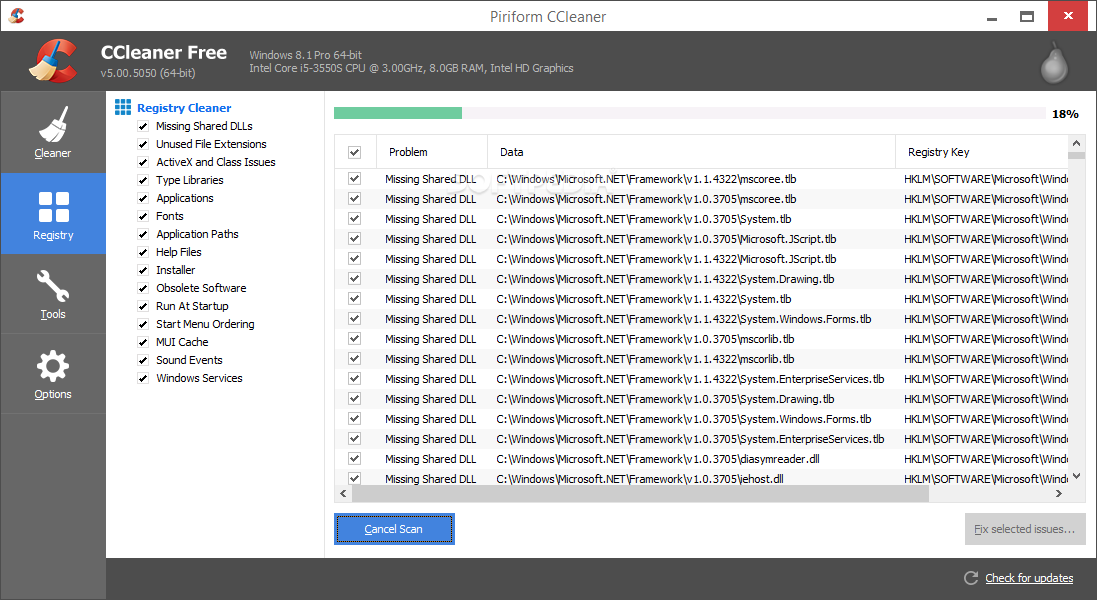
4. Ini akan mulai mencari kesalahan dalam registri dan ketika pencarian selesai, tombol Perbaiki Masalah yang Dipilih akan diaktifkan. Klik tombol itu dan semuanya akan diperbaiki.
5. Restart PC Anda dan periksa lagi untuk kesalahan aplikasi 0xc0000005.
Untuk sebagian besar pengguna, perbaikan ini mungkin berhasil tetapi jika Anda masih terjebak pada kesalahan yang sama, lanjutkan.
Metode 3: Jalankan Pemeriksa File Sistem
Perintah sfc /scannow (Pemeriksa Berkas Sistem) memindai integritas semua file sistem Windows yang dilindungi dan mengganti versi yang salah, diubah/dimodifikasi, atau rusak dengan versi yang benar jika memungkinkan.
1. Buka Command Prompt dengan hak Administratif.

2. Sekarang di jendela cmd ketik perintah berikut dan tekan Enter:
sfc /scannow
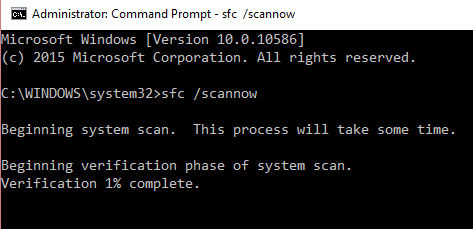
3. Tunggu hingga pemeriksa file sistem selesai.
Sekali lagi coba aplikasi yang memberikan error 0xc0000005 dan jika masih belum diperbaiki maka lanjutkan ke cara selanjutnya.
Metode 4: Periksa BCD Anda (Data Konfigurasi Boot)
Anda telah meretas atau menginfeksi file di komputer Anda. File dapat terinfeksi oleh virus atau malware, tetapi Jika Anda memiliki xOsload.exe, xNtKrnl.exe, atau/dan OEM-drv64.sys, file tersebut adalah file yang diretas untuk mengatasi pengaktifan Windows.
Periksa BCD Anda dan lakukan perbaikan di bawah ini jika perlu (dengan risiko Anda sendiri). Di Windows, buka Command Prompt sebagai Administrator dan ketik BCDEdit dan enter, jika Windows Boot Loader Path Anda adalah xOsload.exe maka Anda perlu menghapus beberapa file dan memperbaiki BCD Anda.
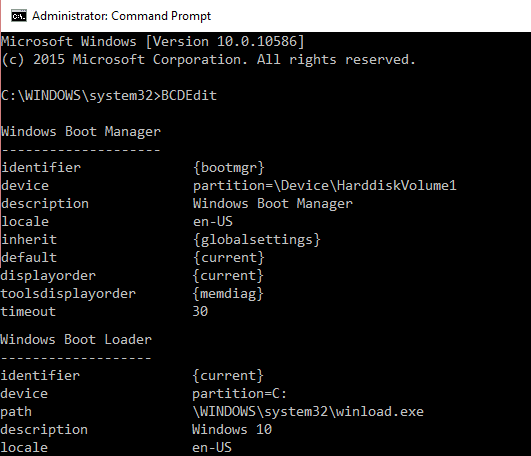
CATATAN: Harap atur huruf drive sesuai dengan direktori yang diinstal windows Anda. Anda perlu mengaktifkan kembali Windows sesudahnya, jadi pastikan Anda memiliki kunci Windows 7 atau Windows 10.
Akses Opsi Startup Lanjutan atau buka Command Prompt saat boot lalu ketik perintah berikut satu per satu dan tekan Enter:
Del D:\Windows\System32\xOsload.exe Del D:\Windows\System32\xNtKrnl.exe Del D:\Windows\System32\Drivers\oem-drv64.sys attrib c:\boot\bcd -h -r -s ren c:\boot\bcd bcd.old bootrec /rebuildbcd
Metode 5: Matikan DEP
Cukup sering kesalahan aplikasi 0xC0000005 terjadi karena Data Execution Prevention (DEP) yang diperkenalkan oleh Microsoft di Windows SP2 dan digunakan di versi yang lebih baru. DEP adalah seperangkat fitur keamanan yang mencegah eksekusi kode dari segmen memori yang tidak dapat dieksekusi. Anda dapat dengan mudah mematikan DEP menggunakan panduan ini.
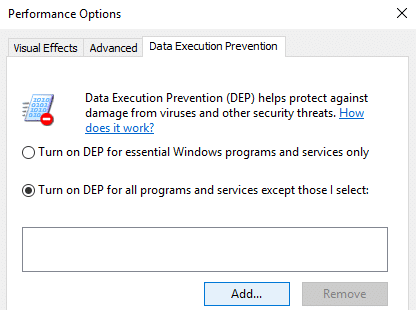
Metode 6: Memori RAM Buruk
Cukup sering kesalahan aplikasi terjadi dari memori RAM yang rusak. Ini kemungkinan besar alasannya jika Anda mulai mendapatkan pesan kesalahan 0xC0000005 setelah memasang memori RAM baru. Untuk memeriksa ini, Anda dapat menghapus memori baru dan melihat apakah kesalahan 0xC0000005 hilang.
Jangan lupa untuk melakukan hal berikut sebelum Anda mulai menghapus memori:
1) Matikan komputer Anda dan lepaskan semua kabel (listrik, jaringan, dll.)
2) Lepaskan baterai (jika Anda memiliki laptop).
3) Ground diri Anda sebelum Anda menyentuh memori.
Jika hal di atas tidak memperbaiki masalah maka Anda selalu dapat menguji RAM Komputer Anda untuk Memori Buruk.
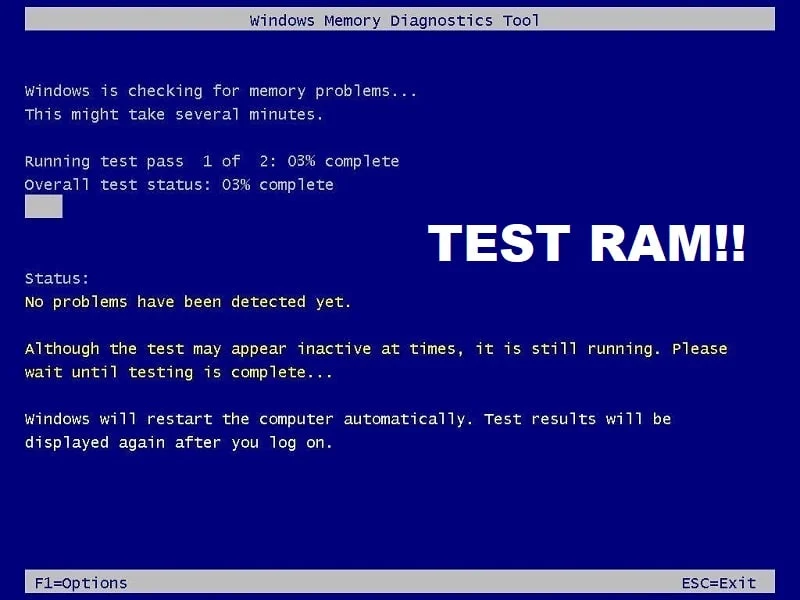
Metode 7: Coba Rkill
Rkill adalah program yang dikembangkan di BleepingComputer.com yang mencoba menghentikan proses malware yang diketahui sehingga perangkat lunak keamanan normal Anda kemudian dapat menjalankan dan membersihkan komputer Anda dari infeksi. Ketika Rkill berjalan, itu akan membunuh proses malware dan kemudian menghapus asosiasi yang dapat dieksekusi yang salah dan memperbaiki kebijakan yang menghentikan kami dari menggunakan alat tertentu ketika selesai, itu akan menampilkan file log yang menunjukkan proses yang dihentikan saat program sedang berjalan. Unduh Rkill dari sini, instal dan jalankan.
Virus atau Malware mungkin juga menjadi alasan Aplikasi Error 0xc0000005. Jika Anda mengalami masalah ini secara teratur, maka Anda perlu memindai sistem Anda menggunakan perangkat lunak Anti-Malware atau Antivirus yang diperbarui Seperti Microsoft Security Essential (yang merupakan program Antivirus gratis & resmi oleh Microsoft). Jika tidak, jika Anda memiliki pemindai Antivirus atau Malware pihak ketiga, Anda juga dapat menggunakannya untuk menghapus program malware dari sistem Anda.
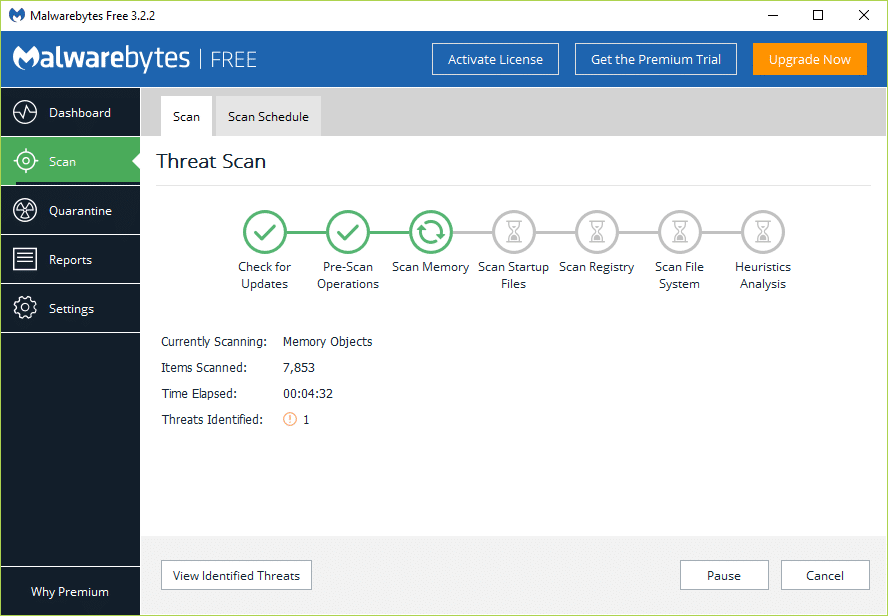
Oleh karena itu, Anda harus memindai sistem Anda dengan perangkat lunak anti-virus dan segera menyingkirkan malware atau virus yang tidak diinginkan. Jika Anda tidak memiliki perangkat lunak Antivirus pihak ketiga maka jangan khawatir Anda dapat menggunakan alat pemindaian malware bawaan Windows 10 yang disebut Windows Defender.
Metode 8: Nonaktifkan antivirus
Program antivirus dapat memengaruhi file yang dapat dieksekusi dari sejumlah program. Jadi, untuk memperbaiki masalah ini, Anda harus menonaktifkan program antivirus pihak ketiga untuk memeriksa apakah itu masalahnya atau tidak. Harap dicatat bahwa menonaktifkan program antivirus dapat mengakibatkan beberapa ancaman serius ke komputer Anda saat terhubung ke internet.
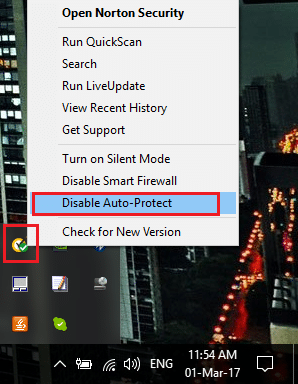
Anda mungkin juga menyukai:
- Cara Memperbaiki Komputer Anda Rendah Pada Memori Peringatan
- Perbaiki Koneksi Anda Bukan Kesalahan Pribadi Di Chrome
- Bagaimana cara memperbaiki COM Surrogate telah berhenti bekerja
- Bagaimana cara memperbaiki Kesalahan Aplikasi 0xc000007b
Itu saja Anda telah berhasil mempelajari Cara Memperbaiki Kesalahan Aplikasi 0xc0000005 tetapi jika Anda masih memiliki pertanyaan tentang artikel ini, jangan ragu untuk berkomentar.
